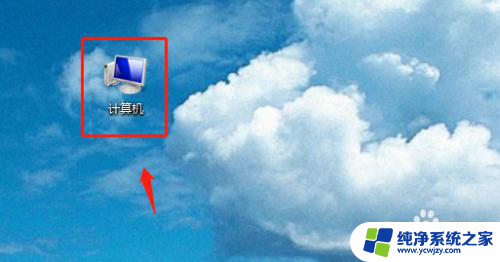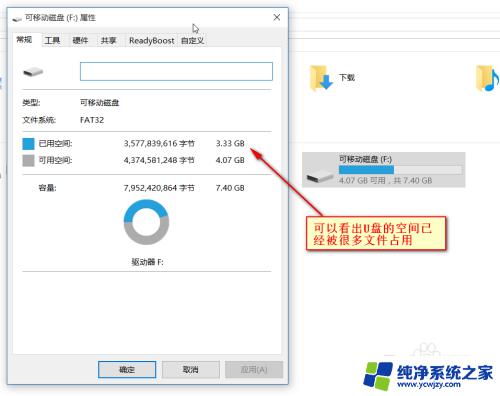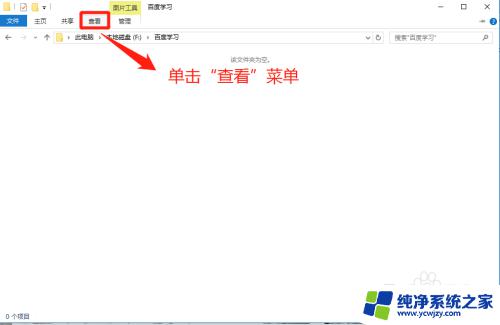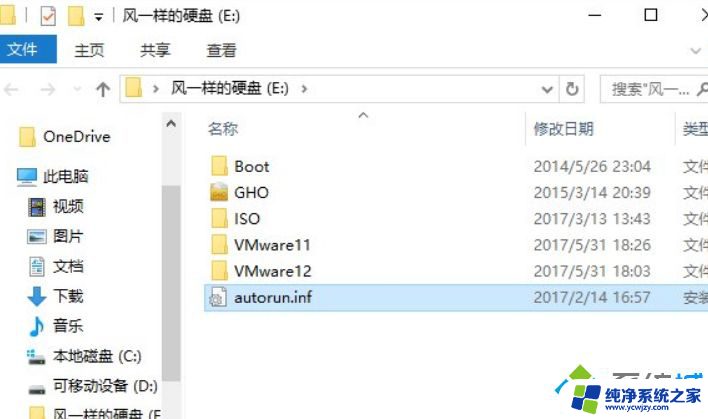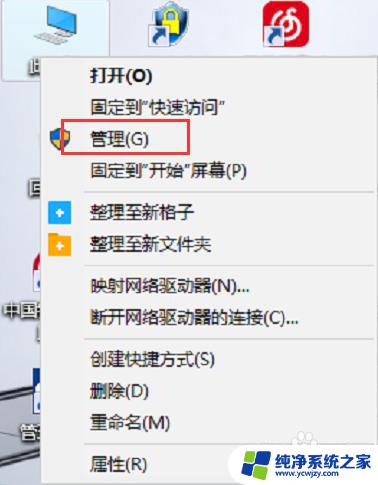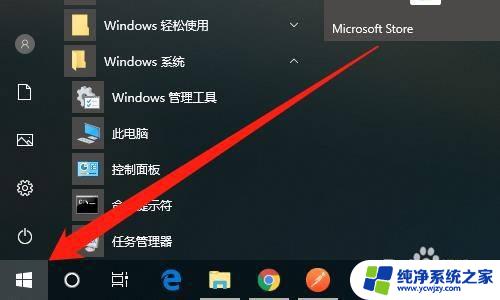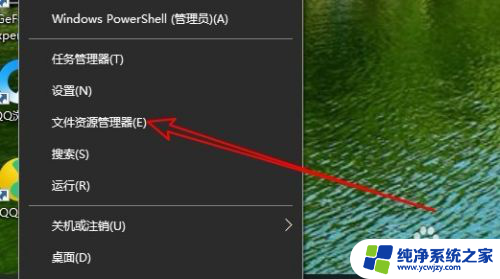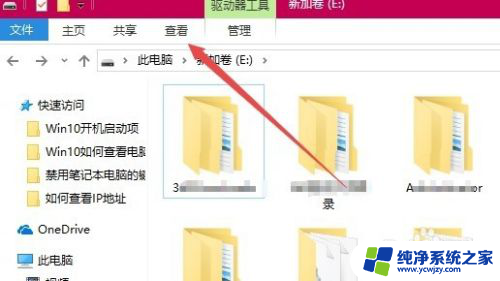win10看不见u盘文件 win 10系统下U盘隐藏文件的显示方法
更新时间:2023-09-29 18:06:42作者:xiaoliu
win10看不见u盘文件,在使用Win10系统时,有时我们可能会遇到一个问题,那就是无法看见U盘中的文件,这对于我们来说是非常困扰的,因为我们可能在U盘中存储了重要的文件或者是个人资料。不用担心Win10系统下有一种方法可以解决这个问题,那就是显示U盘中的隐藏文件。在这篇文章中我们将介绍如何在Win10系统下显示U盘中的隐藏文件,让我们能够轻松找到并管理我们的文件。
步骤如下:
1.从U盘属性可以看出,U盘的大量空间被占用,U盘内有很多文件。
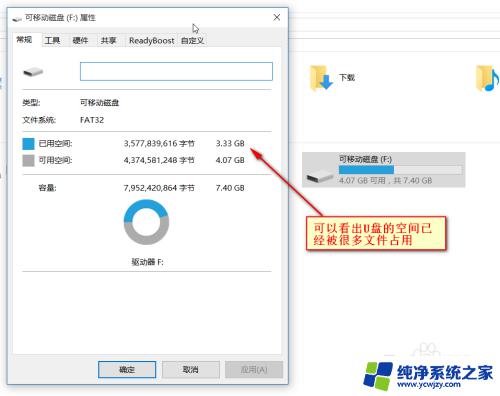
2.点击查看选项卡下的“选项”按钮
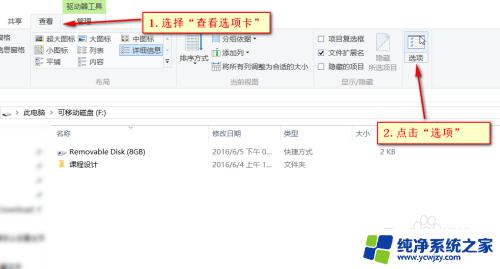
3.切换到中间的“查看”选项卡
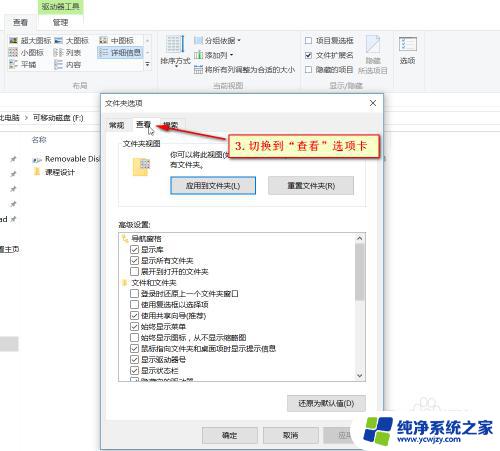
4.取消勾选“隐藏受保护的操作系统文件”
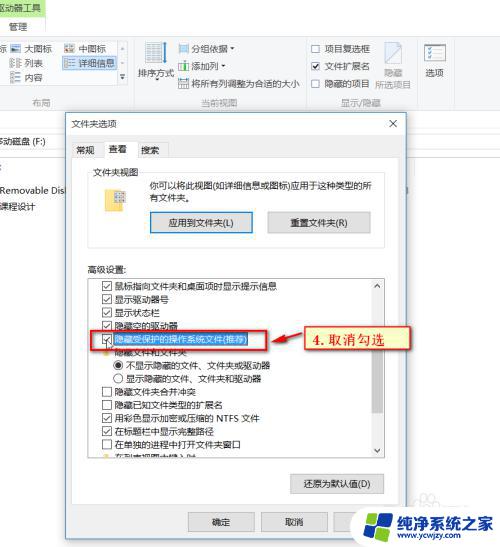
5.在弹出的警告对话框,选择“是”
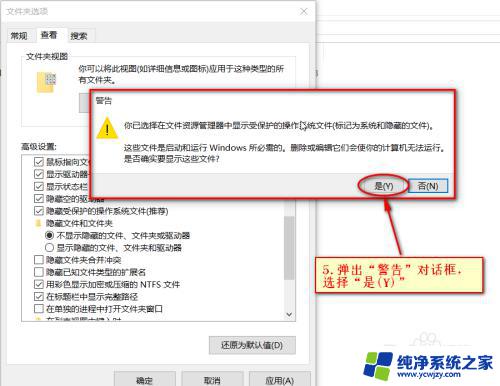
6.选择“显示隐藏的文件,文件夹”
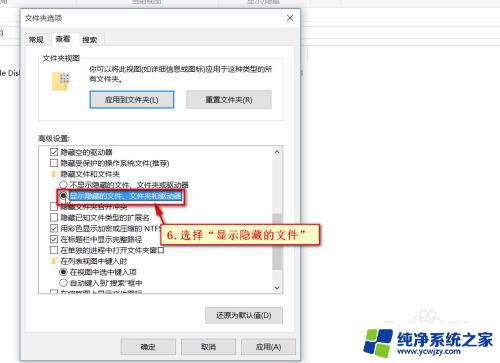
7.保存修改,点击“确定”按钮
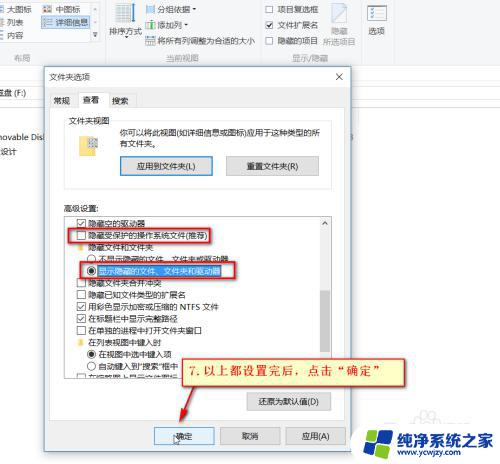
8.可以看出可移动磁盘中多出来了几个文件夹,选择磁盘形状的文件夹。双击打开
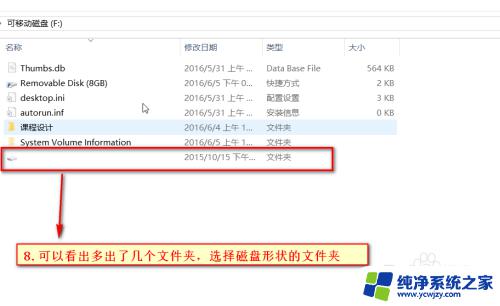
9.怎么样?是不是隐藏的文件及文件夹都显示出来了!
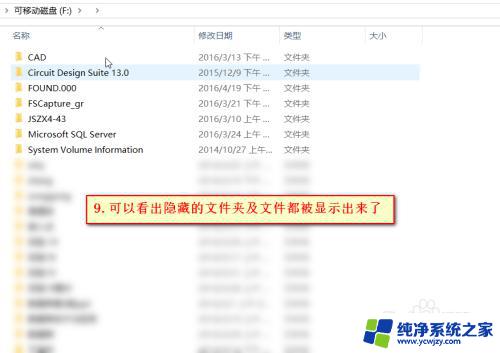
以上是关于win10无法看到U盘文件的全部内容,如果您不了解,可以按照本文提供的方法进行操作,希望本文能够对您有所帮助。